技术员还原win10系统蓝屏提示160wifinetpro.sys的技巧
发布日期:2019-09-16 作者:win10家庭版 来源:http://www.win10zhuti.com
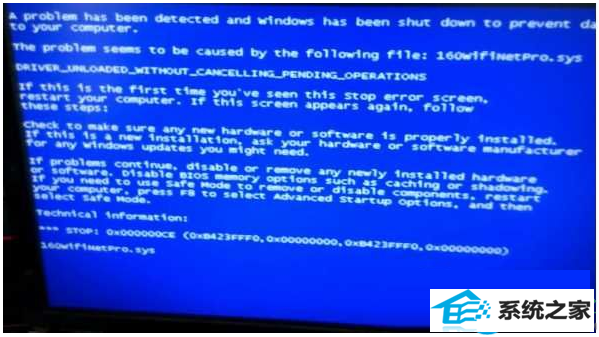
原因:160wifinetpro.sys文件属于160wiFi 是一款简单易用的wiFi网络共享工具,出现蓝屏可能是该软件和系统有冲突导致。
解决方法:
1、遇到这样问题详细的操作步骤:一般不能从正常的途径关机,可以长按开机键,强行关闭电脑。

2、然后,开机按F8键,等到选择菜单出现,再使用上下键选择进入安全模式。
3、因为这里不使用独立的驱动和随机启动软件,所以这里不蓝屏,可以打开该软件,取消自动打开wiFi分享。
4、重启电脑,使用最后一次正确配置启动操作系统即可。
5、进入系统之后,点击驱动更新→更新为最新驱动或者更新为推荐驱动(不蓝屏即可),驱动异常是导致系统蓝屏的主要原因。
6、还可以在控制面板→程序和功能中卸载有问题的160wiFi软件,再去官网下载最新版本的软件重装。
栏目专题推荐
系统下载推荐
系统教程推荐
- 1win10系统磁盘分区图标显示不正常的恢复办法
- 2电脑公司WinXP 纯净中秋国庆版 2020.10
- 3win10系统笔记本鼠标灯没亮无法正常使用的操作步骤
- 4技术员研习win10系统访问不了ftp的步骤
- 5win10系统插入耳机时总是弹出音频对话框的设置步骤
- 6老司机研习win10系统打开文档提示“word遇到问题需要关闭”的方法
- 7小编操作win10系统安装程序弹出mom.exe - net framework初始化错误的
- 8帮您操作win10系统不能使用语音聊天的技巧
- 9win7系统连接网络时提示无法连接到此网络错误的设置步骤
- 10win7电脑运行饥荒游戏提示error during initialization处理办法